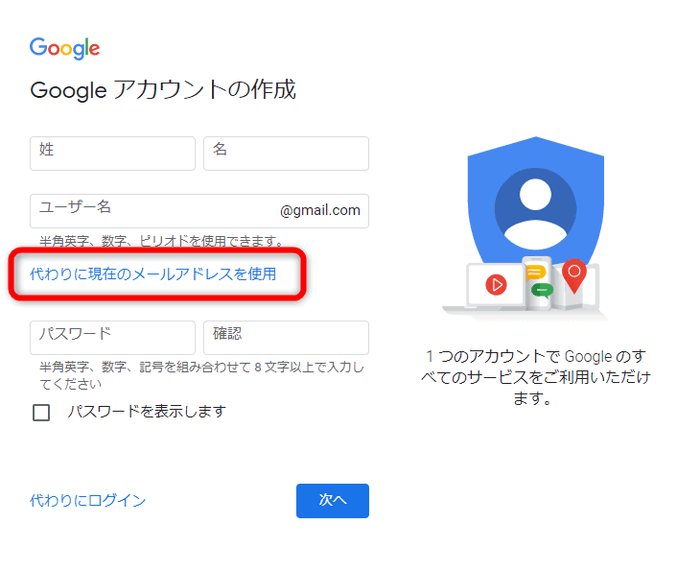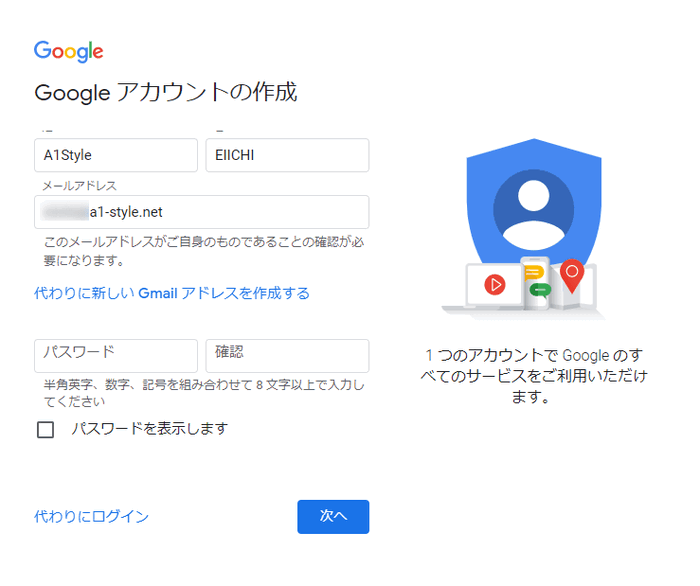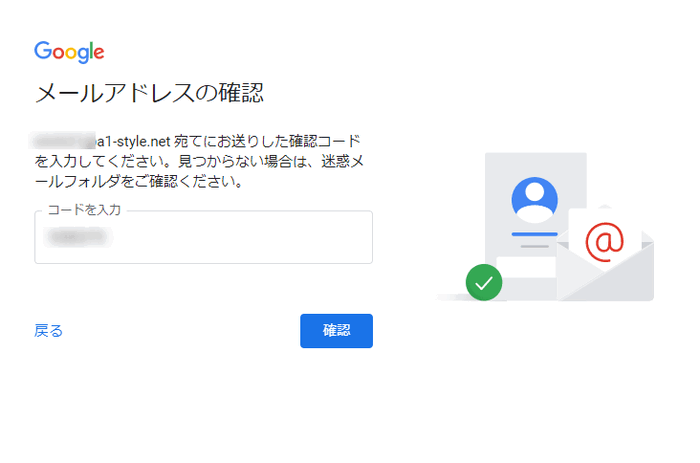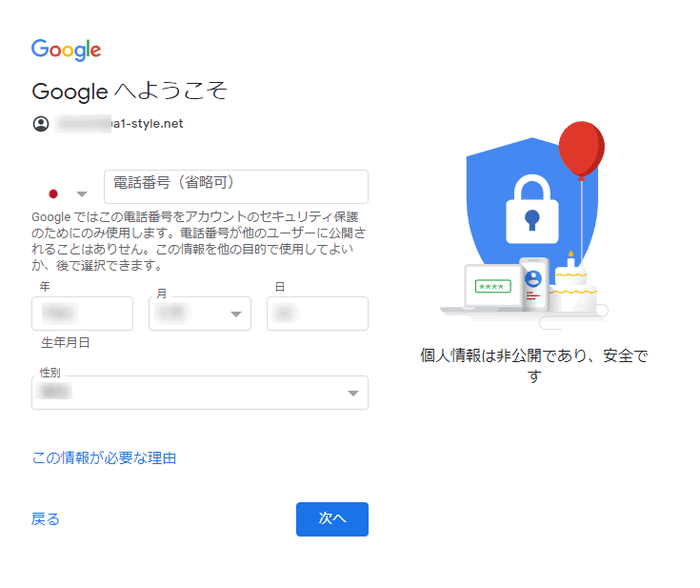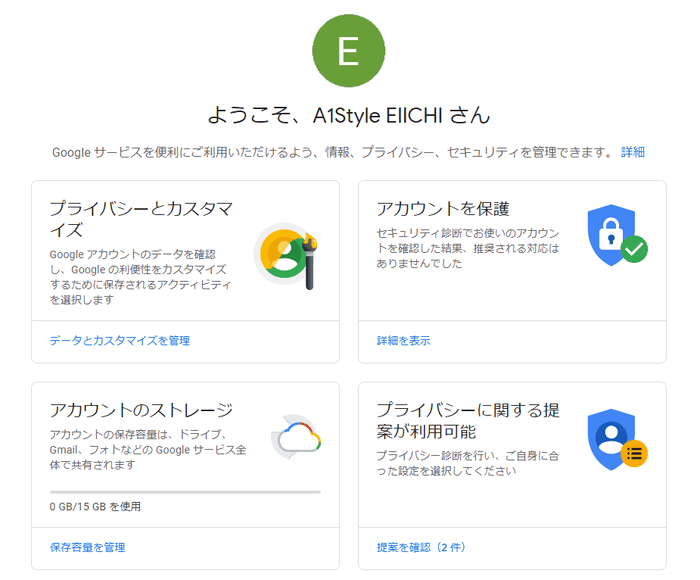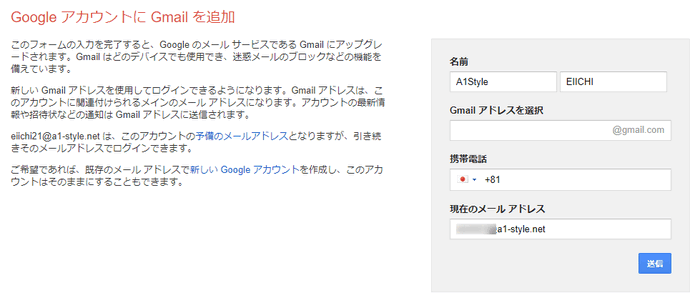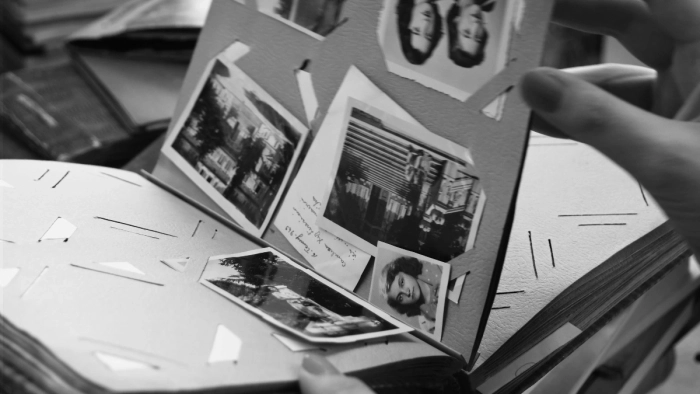Googleアカウントの作成には、必ずしもGmailは必要ありません。
現在使用中のGmail以外のメールアドレスでも、Googleアカウントを作成してサービスを利用できます。
現在使用中のメールアドレスに、Googleのサービスを追加するイメージです。
メールアドレスを増やさずに済むので、管理を煩雑にすることもありません。
この記事で紹介するのは、Gmail自体を使用しない方法です。
GmailでGmail以外のアドレスを使用する方法ではありません。
使用可能なメールアドレス
Googleアカウントの作成時に確認メールが送信されてきます。
受信メールの内容が確認できるメールアドレスが必要です。
独自ドメインのメールアドレスでも構いません。
Xserverの場合「サーバー管理 > メールアカウント設定」から追加できます。
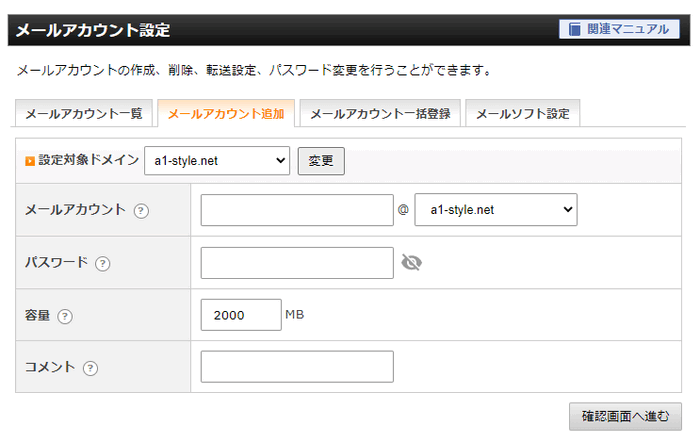
Googleアカウントの作成
アカウント作成用URL
まず、Googleアカウントの作成用URLにアクセスします。
入力画面の切り替え
最初は、Gmailによる作成画面が表示されます。
「代わりに現在のメールアドレスを使用」をクリックして切り替えます。
メールアドレスの入力
使用可能なGmail以外のアドレスを入力します。
残りのフィールドにも入力して「次へ」をクリックします。
確認コードの入力
先のメールアドレスに確認コードが記載されたメールが送信されます。
そのコードを入力して「確認」をクリックします。
アカウント情報の入力
生年月日などの各フィールドを入力して「次へ」をクリックします。
プライバシー ポリシーと利用規約では「同意する」をクリックします。
次のような画面が表示されれば、Googleアカウント作成は完了です。
注意事項
当然ですが、Gmailは作成していないでGmailのサービスは利用できません。
Gmailのサービスを選択すると、次のような画面でGmailの追加を促されます。
ここで切り替えてしまっては元も子もないので注意してください。
おわりに
最後までご覧いただき、ありがとうございます。
Googleのサービスを利用するのに必要なGoogleアカウントですが、今や気に入ったGmailのアドレスを作成することは至難の業です。
不用意にメールアドレスを増やしたくない場合、ぜひ参考にしてください。